发布时间:2024-11-02 14:15编辑:91下载站阅读:0次我要评论(0)
文档云同步功能是WPS Office软件中的一项实用功能,这项功能能够帮助我们实现多设备的文档访问以及编辑,让我们手机以及电脑上的同一账户能够共享对文档的编辑成果,还能够对云文档进行自动备份以及同步操作,在使用文档云同步功能时,我们可以将文档分享给多个用户进行共同编辑,所有编辑的内容都会自动同步保存在云端。有的小伙伴可能不知道该在哪里开启够功能,其实我们只需要进入WPS Office软件的功能设置页面中找到“文档云同步”选项,然后将该选项右侧的开关按钮进行开启即可。
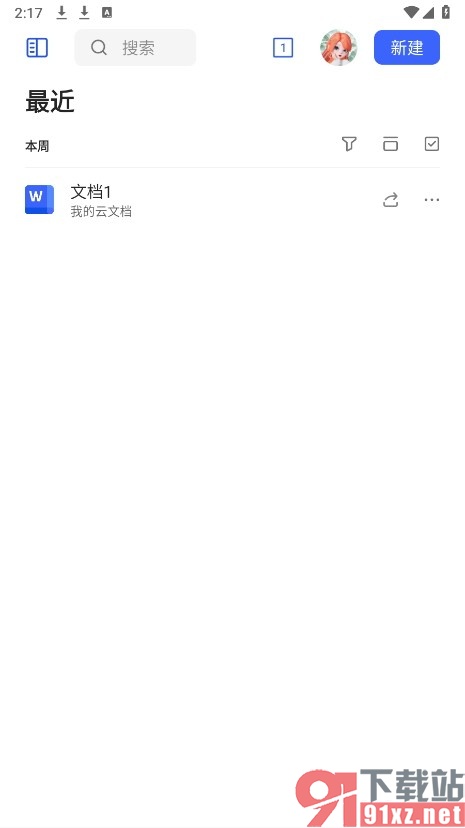
1、第一步,我们在手机上找到并点击打开WPS Office软件,然后在WPS Office页面中点击打开自己的头像

2、第二步,打开自己的头像之后,我们在菜单列表中找到并打开设置图标
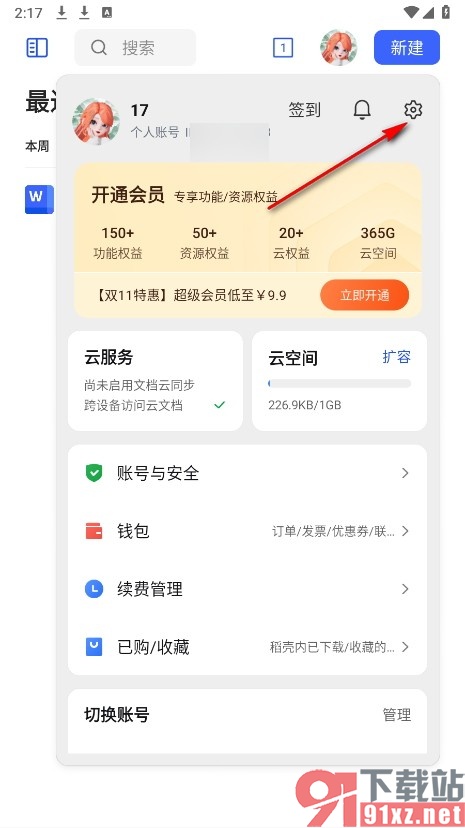
3、第三步,打开设置图标之后,我们再在设置页面中找到并点击打开功能设置选项

4、第四步,进入WPS Office软件的功能设置页面之后,我们再点击打开“文档云同步”的开关按钮即可
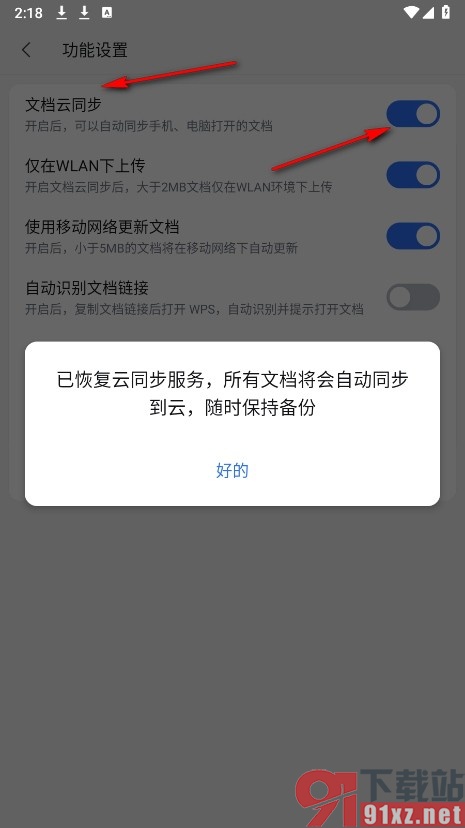
在使用WPS Office软件时如果我们想要让手机和电脑上的文档能够完成自动同步操作,可以选择使用页面上方的方法进入WPS Office软件的设置页面中找到功能设置选项,然后在功能设置页面中开启“文档云同步”功能即可。

大小:145.86 MB版本:v14.22.1环境:Android